Summits On The Air (SOTA)の楽しみ
その32 SOTA Mapについて-3
前回の記事では、SOTA Mapが単にサミットの場所を示すだけの一方通行の機能を持っているだけではなく、山に登った人がその登山道のルートや山道の勾配を他の人と共有できる双方向のツールであることを説明しました。

今回はSOTA MapをSOTAデータベースと連携させて、データベースのプレゼンテーションツールとして使用する方法を説明してみたいと思います。
SOTA Mapサイト: https://www.sotamaps.org/
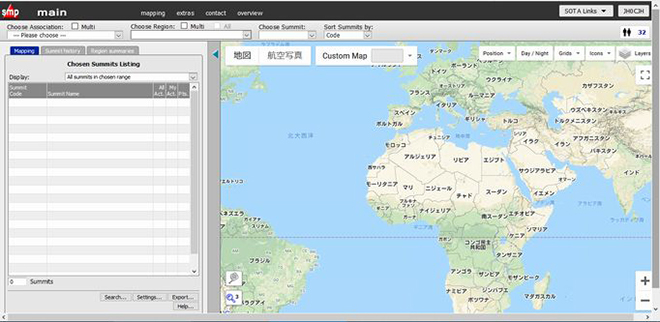
この機能を使う場合もSOTA Mapにログインしている必要があります。前回も説明しましたが、SOTA MapはSOTA DatabaseとSOTA Watch3とシングルサインオンでユーザー情報が共有されていますので、SOTA DatabaseやSOTA Watch3に登録されているようであれば、同じユーザー名とパスワードでログインできます。既にSOTA DatabaseやSOTA Watch3にログインされていればSOTA Mapにもログインできていると思います。
SOTA Mapのページの一番上部に4つのメニューがあります。mapping / extras / contact / overviewです。このmappingの中にまた5個のメニューがあります。今回は上から4番目activations mapping pageを使います。
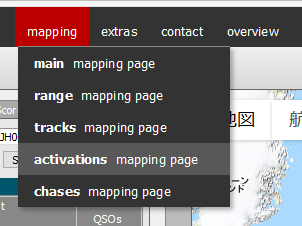
現れた画面から左にある画面で自分のコールサインが既に入っていることを確認し、Set periodで表示させたい期間を設定し、Loadをクリックします。
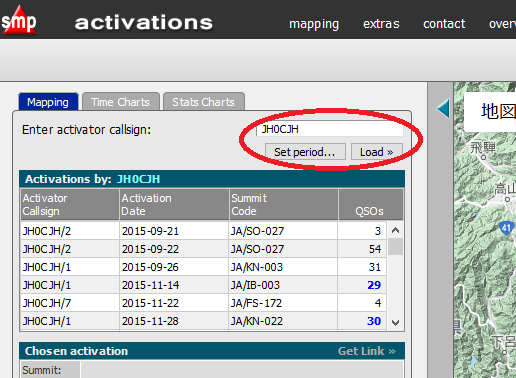
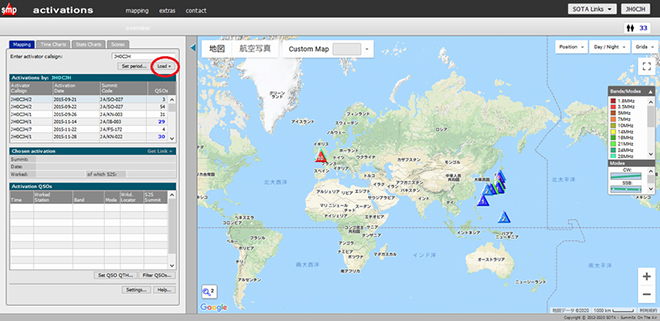
するとこのように自分が過去にアクティベートした山が地図上に表示されます。
拡大して日本だけ見てみると
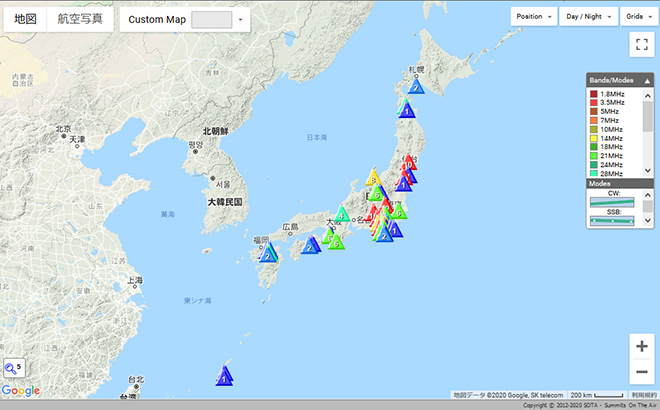
こんな感じです。眺めているだけでも登った時のことを思い出すことができて楽しいものです。
さらに左のActivationの一つをクリックして選んでみます。
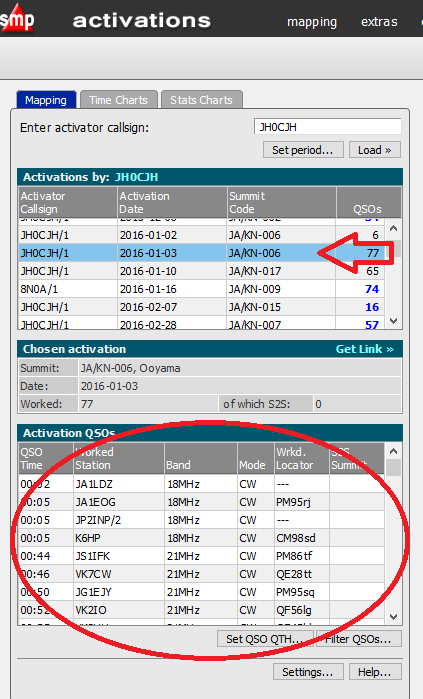
すると、その下にそのActivationでのQSOログデータが表示され、地図上ではそのQSOパスと周波数、モードが色で表示されます。
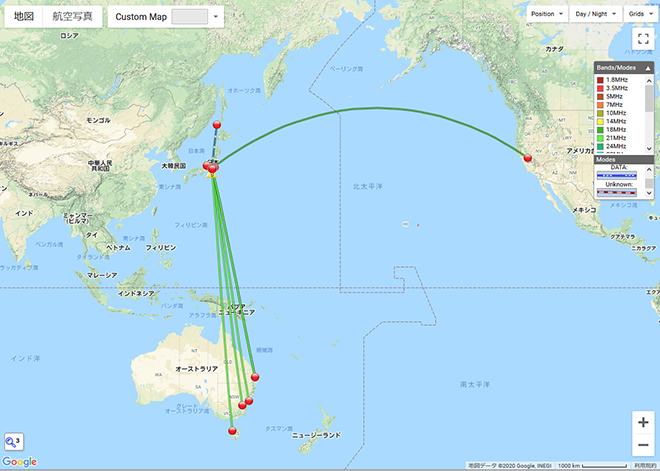
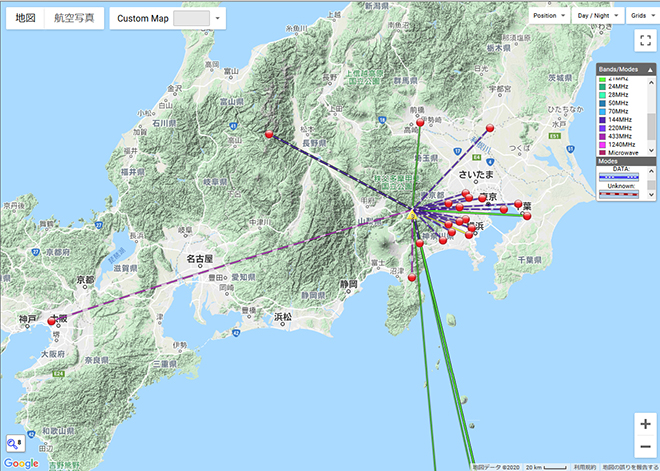
次にMappingの隣のTime Chartsのタブをクリックしてみます。
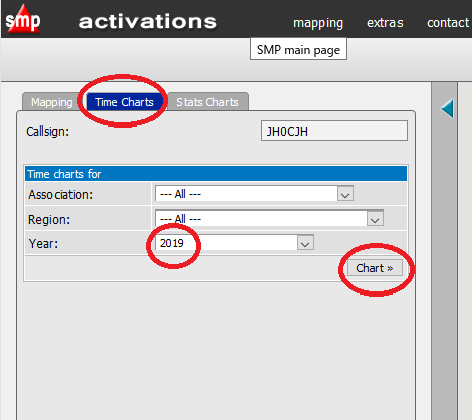
Yearを選んで、Chartボタンをクリックすると、その年の月ごとのActivation、どの周波数、どのモードで運用したかが表示されます。
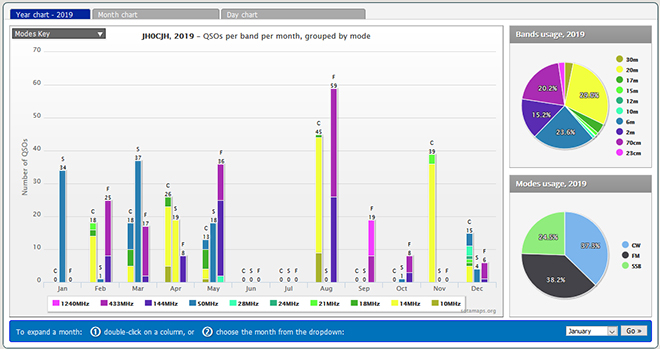
これも見ていて楽しいものです。
次はStats Chartのタブを選びChartボタンをクリックすると
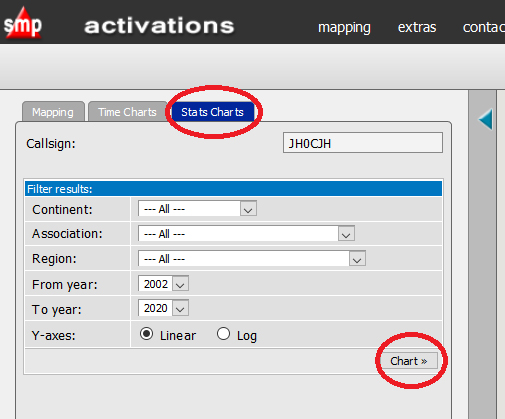
こんな感じで年ごとにどことQSOできているか、どの周波数、どのモードでの運用が多いかを見ることができます。
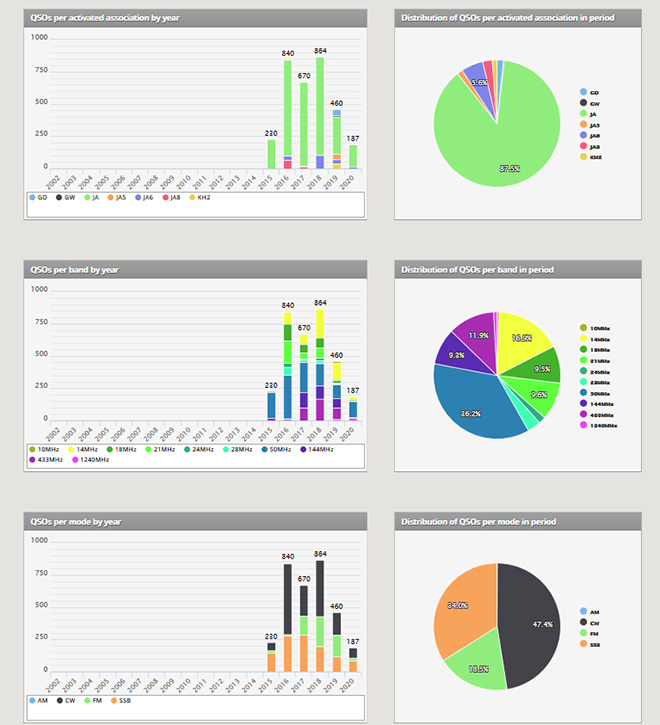
SOTAのデータベースの表だけですと、記録と数字の羅列であまり興味はわきませんが、このように地図上でどの山に行ったか、グラフでどの月にActivateして何局QSOできているか、どの周波数、どのモードが多いかなどが見えると、プレゼンテーション効果が上がり、見ているだけでも楽しくなります。SOTAはこのようにIT技術を巧みに利用した先進的なシステムの上に成り立っています。
いかがでしたでしょうか? SOTA MapはSOTAのアクティベータがどの山に行こうか計画を立てる時にとても有用なシステムですが、山に行った後もそれを地図上で表したり、グラフ化して楽しんだりすることもできるのです。SOTA日本支部では常時メーリングリストの申し込みを受け付けております。私宛、コールサイン@jarl.comでも結構ですし、SOTA日本支部のホームページの問合せのページから連絡を頂いても結構です。
Summits On The Air (SOTA)の楽しみ バックナンバー
- その99 2026 SOTAチャレンジ
- その98 SOTA日本支部設立10周年-7
- その97 SOTA日本支部設立10周年-6
- その96 SOTA日本支部設立10周年-5
- その95 SOTA日本支部設立10周年-4
- その94 SOTA日本支部設立10周年-3
- その93 SOTA日本支部設立10周年-2
- その92 SOTA日本支部設立10周年-1
- その91 簡単SOTA運用地20
- その90 簡単SOTA運用地19
- その89 簡単SOTA運用地18
- その88 簡単SOTA運用地17
- その87 簡単SOTA運用地16
- その86 簡単SOTA運用地15
- その85 簡単SOTA運用地14
- その84 簡単SOTA運用地13
- その83 簡単SOTA運用地12
- その82 簡単SOTA運用地11
- その81 簡単SOTA運用地10
- その80 簡単SOTA運用地9
- その79 簡単SOTA運用地8
- その78 簡単SOTA運用地7
- その77 2023年度SOTA日本山岳リスト変更
- その76 簡単SOTA運用地6
- その75 簡単SOTA運用地5
- その74 簡単SOTA運用地4
- その73 簡単SOTA運用地3
- その72 簡単SOTA運用地2
- その71 簡単SOTA運用地1
- その70 SOTA山岳リスト更新
- その69 SOTAを楽しむ仲間たち6
- その68 SOTAを楽しむ仲間たち5
- その67 SOTAを楽しむ仲間たち4
- その66 SOTAを楽しむ仲間たち3
- その65 SOTAを楽しむ仲間たち2
- その64 SOTAを楽しむ仲間たち
- その63 山頂からのFT8について-7
- その62 山頂からのFT8について-6
- その61 山頂からのFT8について-5
- その60 山頂からのFT8について-4
- その59 山頂からのFT8について-3
- その58 山頂からのFT8について-2
- その57 山頂からのFT8について-1
- その56 山頂からの7MHzについて-4
- その55 山頂からの7MHzについて-3
- その54 山頂からの7MHzについて-2
- その53 山頂からの7MHzについて-1
- その52 IC-705を使ってみて9
- その51 IC-705を使ってみて8
- その50 IC-705を使ってみて7
- その49 IC-705を使ってみて6
- その48 IC-705を使ってみて5
- その47 IC-705を使ってみて4
- その46 IC-705を使ってみて3
- その45 IC-705を使ってみて2
- その44 IC-705を使ってみて1
- その43 山岳移動運用電源について5
- その42 山岳移動運用電源について4
- その41 山岳移動運用電源について3
- その40 山岳移動運用電源について2
- その39 山岳移動運用電源について
- その38 山岳移動用ギボシアンテナについて
- その37 IC-705移動運用時のひと工夫について
- その36 バーチャル・ハムフェス2020について
- その35 HOTACA(穂高)について
- その34 SOTA日本支部山岳リストについて
- その33 SOTA Reflectorについて
- その32 SOTA Mapについて-3
- その31 SOTA Mapについて-2
- その30 SOTA Mapについて-1
- その29 SOTAwatch3について
- その28 SOTAデータベースの登録方法
- その27 イギリスでのSOTA運用 5
- その26 イギリスでのSOTA運用 4
- その25 イギリスでのSOTA運用 3
- その24 イギリスでのSOTA運用 2
- その23 イギリスでのSOTA運用
- その22 東日本大震災を経験し(JE7RMVさんの楽しみ方)
- その21 自分にあった目標設定できるSOTA(JS2VVHさんの楽しみ方)
- その20 SOTAにハマる(JG1BOKさんの楽しみ方)
- その19 SOTAから始めたアマチュア無線再入門(JG4LCSさんの楽しみ方)
- その18 SOTA for me(VK3ARRさんの楽しみ方)
- その17 山と無線との出会い(JA3NAPさんの楽しみ方)
- その16 私とSOTA(JF1NDTさんの楽しみ方)
- その15 私のハムライフを変えてしまったSOTAの魅力(JI3BAPさんの楽しみ方)
- その14 SOTAにチャレンジ(JL1NIEさんの楽しみ方)
- その13 マイペースでSOTAを楽しむ(JM1NCTさんの楽しみ方)
- その12 知的好奇心とSOTA(JG1GPYさんの楽しみ方)
- その11 SOTA:その過程をも愉しむ(JG0AWEさんの楽しみ方)
- その10 SOTAと地図と冒険心(JA1CTCさんの楽しみ方)
- その9 アマチュア無線とSOTAの楽しさについて(JI1UPLさんの楽しみ方)
- その8 SOTAの楽しさについて(JF8LPBさんの楽しみ方)
- その7 山登り趣味に加わったもうひとつの趣味(JG1EJYさん、JG1EKAさんの楽しみ方)
- その6 SOTAの楽しさについて(JF3KLHさん)
- その5 SOTA移動運用とアンテナ(JP1QECさん)
- その4 SOTA私の運用スタイル(JM3HRCさん)
- その3 安全登山について(JS1UEHさんの楽しみ方)
- その2 S2S通信の楽しみ方(JP3DGTさん)
- その1 SOTA日本支部、設立
お知らせ
-
2022.11.15
11月号後半の記事をアップしました
-
2022.11.1
11月号の記事をアップしました
-
2022.10.17
10月号後半の記事をアップしました
-
2022.10.3
10月号の記事をアップしました
-
2022.9.15
9月号後半の記事をアップしました
-
2022.9.1
9月号の記事をアップしました
-
2022.8.15
8月号後半の記事をアップしました
-
2022.8.1
8月号の記事をアップしました
-
2022.7.15
7月号後半の記事をアップしました
-
2022.7.1
7月号の記事をアップしました
-
2022.6.15
6月号後半の記事をアップしました
トップページに表示する表紙写真を募集中です。横1000x縦540ピクセルのサイズでご自慢の写真をメール添付でご送付ください。(infoアットマークfbnews.jp) 採用者には、月刊FB NEWSロゴ入りマグネットバーを送らせていただきます。 なお「撮影者: JL3ZGL」の様に表記させていただきますが、表記不要の方は、その旨合わせてご連絡ください。 -
2022.6.1
6月号の記事をアップしました
6月4日(土)、JH1CBX/3が14MHz SSBに初オンエアします。 入感がありましたらぜひお声がけください。 -
2022.5.16
5月号後半の記事をアップしました
-
2022.5.2
5月号の記事をアップしました
5月14日(土)、JL3ZGLはオペレーターにMasacoさんを迎えHAMtte交信パーティに 参加します。詳しくは4月号のニュースをご確認ください。 -
2022.4.15
4月号後半の記事をアップしました
-
2022.4.1
4月号の記事をアップしました
-
2022.3.15
3月号後半の記事をアップしました
-
2022.3.1
3月号の記事をアップしました
-
2022.2.15
2月号後半の記事をアップしました
-
2022.2.1
2月号の記事をアップしました
-
2022.1.17
1月号後半の記事をアップしました
-
2022.1.5
1月号の記事をアップしました
トップページに表示する表紙写真を募集中です。横1000x縦540ピクセルのサイズでご自慢の写真をメール添付でご送付ください。(infoアットマークfbnews.jp) 採用者には、月刊FB NEWSロゴ入りマグネットバーを送らせていただきます。 なお「撮影者: JA3YUA」の様に表記させていただきますが、表記不要の方は、その旨合わせてご連絡ください。 -
2021.12.15
12月号後半の記事をアップしました
-
2021.12.1
12月号の記事をアップしました
-
2021.11.15
11月号後半の記事をアップしました
-
2021.11.01
2021年11月号の記事をアップしました
-
2021.10.15
10月号後半の記事をアップしました
-
2021.10.01
2021年10月号の記事をアップしました
-
2021.09.15
9月号後半の記事をアップしました
-
2021.09.01
2021年9月号の記事をアップしました
-
2021.08.16
8月号後半の記事をアップしました
-
2021.08.02
2021年8月号の記事をアップしました
-
2021.07.15
7月号後半の記事をアップしました
-
2021.07.01
2021年7月号の記事をアップしました
-
2021.06.15
6月号後半の記事をアップしました
-
2021.06.01
2021年6月号の記事をアップしました
-
2021.05.17
5月号後半の記事をアップしました
-
2021.05.06
2021年5月号の記事をアップしました
-
2021.04.15
4月号後半の記事をアップしました
-
2021.04.01
2021年4月号の記事をアップしました
連載記事 Masacoの「むせんのせかい」はコロナ禍の影響により、取材ができない状況が続いており、状況が改善されるまで不定期掲載とさせていただきます。よろしくお願いいたします。 -
2021.03.15
3月号後半の記事をアップしました
連載記事「今月のハム」はコロナ禍の影響により、取材ができない状況が続いており、状況が改善されるまで不定期掲載とさせていただきます。よろしくお願いいたします。 -
2021.03.01
2021年3月号の記事をアップしました
-
2021.02.15
2月号後半の記事をアップしました
-
2021.02.01
2021年2月号の記事をアップしました
-
2021.01.15
1月号後半の記事をアップしました
-
2021.01.05
2021年1月号の記事をアップしました
-
2020.12.15
12月号後半の記事をアップしました
-
2020.12.01
2020年12月号の記事をアップしました
-
2020.11.16
11月号後半の記事をアップしました
-
2020.11.02
2020年11月号の記事をアップしました
-
2020.10.15
10月号後半の記事をアップしました
-
2020.10.01
2020年10月号の記事をアップしました
-
2020.09.15
9月号後半の記事をアップしました
-
2020.09.01
2020年9月号の記事をアップしました
-
2020.08.17
8月号後半の記事をアップしました
-
2020.08.03
2020年8月号の記事をアップしました
-
2020.07.15
7月号後半の記事をアップしました
-
2020.07.01
2020年7月号の記事をアップしました
-
2020.06.15
6月号後半の記事をアップしました
-
2020.06.01
2020年6月号の記事をアップしました
-
2020.05.01
2020年5月号の記事をアップしました
-
2020.04.15
4月号後半の記事をアップしました
-
2020.04.01
2020年4月号の記事をアップしました
-
2020.03.16
3月号後半の記事をアップしました
-
2020.03.09
JARD、eラーニングでのアマチュア無線国家資格取得を呼び掛けるお知らせを、臨時休校で自宅待機中の小中高生に向けて発表。詳しくはこちら。
-
2020.03.02
2020年3月号の記事をアップしました
-
2020.02.17
2月号後半の記事をアップしました
-
2020.02.03
2020年2月号の記事をアップしました
-
2020.01.15
1月号後半の記事をアップしました
-
2020.01.06
2020年1月号の記事をアップしました
-
2019.12.16
12月号後半の記事をアップしました
-
2019.12.02
2019年12月号の記事をアップしました
-
2019.11.15
11月号後半の記事をアップしました
-
2019.11.01
2019年11月号の記事をアップしました
-
2019.10.15
10月号後半の記事をアップしました
-
2019.10.01
2019年10月号の記事をアップしました
-
2019.09.17
9月号後半の記事をアップしました
-
2019.09.02
2019年9月号の記事をアップしました
-
2019.08.16
8月号後半の記事をアップしました
-
2019.08.01
2019年8月号の記事をアップしました
-
2019.07.16
7月号後半の記事をアップしました
-
2019.07.01
2019年7月号の記事をアップしました
-
2019.06.17
6月号後半の記事をアップしました
-
2019.06.01
2019年6月号の記事をアップしました
-
2019.05.20
5月号後半の記事をアップしました
-
2019.05.07
2019年5月号の記事をアップしました
-
2019.04.15
4月号後半の記事をアップしました
-
2019.04.01
2019年4月号の記事をアップしました
-
2019.03.15
3月号後半の記事をアップしました
-
2019.03.01
2019年3月号の記事をアップしました
-
2019.02.15
2月号後半の記事をアップしました
-
2019.02.01
2019年2月号の記事をアップしました
-
2019.01.18
1月号後半の記事をアップしました
-
2019.01.07
2019年1月号の記事をアップしました
-
2018.12.17
12月号後半の記事をアップしました
-
2018.12.01
2018年12月号の記事をアップしました
-
2018.11.15
11月号後半の記事をアップしました
-
2018.11.01
2018年11月号の記事をアップしました
-
2018.10.15
10月号後半の記事をアップしました
-
2018.10.01
2018年10月号の記事をアップしました
-
2018.09.15
9月号後半の記事をアップしました
-
2018.09.01
2018年9月号の記事をアップしました
-
2018.08.17
8月号後半の記事をアップしました
-
2018.08.01
2018年8月号の記事をアップしました
-
2018.07.17
7月号後半の記事をアップしました
-
2018.07.02
2018年7月号の記事をアップしました
-
2018.06.15
6月号後半の記事をアップしました
-
2018.06.01
2018年6月号の記事をアップしました
-
2018.05.15
5月号後半の記事をアップしました
-
2018.05.01
2018年5月号の記事をアップしました
-
2018.04.16
4月号後半の記事をアップしました
-
2018.04.02
2018年4月号の記事をアップしました
-
2018.03.15
3月号後半の記事をアップしました
-
2018.03.01
2018年3月号の記事をアップしました
-
2018.02.15
2月号後半の記事をアップしました
-
2018.02.01
2018年2月号の記事をアップしました
-
2018.01.15
1月号後半の記事をアップしました
-
2018.01.05
2018年1月号の記事をアップしました
-
2017.12.15
12月号後半の記事をアップしました
-
2017.12.1
12月号をアップしました
-
2017.11.15
11月号後半の記事をアップしました
-
2017.11.1
11月号をアップしました
-
2017.10.16
10月号後半の記事をアップしました
-
2017.10.2
10月号をアップしました
-
2017.9.15
What a healthy time! ~健康を応援する特別なお料理~/第3回 食物繊維たっぷり! 海藻の和風リゾット、FB Monthly Fashion/第9回 秋っぽい柄&色コーデ、子供の無線教室/第9回 「アンテナの形や大きさに注目!!」を掲載しました
-
2017.9.4
<速報>ハムフェア2017を掲載しました
-
2017.9.1
9月号をアップしました
-
2017.8.17
What a healthy time! ~健康を応援する特別なお料理~/第2回 和風のポトフ 納豆ソース添え、FB Monthly Fashion/第8回 夏のお出かけコーデ、子供の無線教室/第8回 「無線機にはどんなものがあるの?」を掲載しました
-
2017.8.1
8月号をアップしました
-
2017.7.18
What a healthy time! ~健康を応援する特別なお料理~/第1回 メロンの冷製スープ ナッツのアイスクリームのせ、FB Monthly Fashion/第7回 コットンTシャツコーデとボーイズコーデ、子供の無線教室/第7回 「電波はどうやって海外や宇宙に届くの?」を掲載しました
-
2017.7.1
7月号をアップしました
-
2017.6.15
What a tasty time! ~グルメYLたちのGirl'sトーク♥~/第9回 FB Girlsの野望 with ムースと甘エビのタルタル、FB Monthly Fashion/第6回 雨の日コーデと親子コーデ、子供の無線教室/第6回 「電波はいろいろなところで大活躍!!」を掲載しました
-
2017.6.1
6月号をアップしました
-
2017.5.15
What a tasty time! ~グルメYLたちのGirl'sトーク♥~/第8回 番外編 春うらら♪豪華弁当でお花見、FB Monthly Fashion/第5回 ブラウス&シャツを使ったコーディネート、子供の無線教室/第5回 「周波数によって変わる、電波の特徴」を掲載しました
-
2017.5.1
5月号をアップしました
-
2017.4.17
What a tasty time! ~グルメYLたちのGirl'sトーク♥~/第7回 ARDFの思い出 with 2種類のソースのカルボナーラ、FB Monthly Fashion/第4回 Gジャンを使ったコーディネート、子供の無線教室/第4回 「電波の性質を覚えよう」を掲載しました
-
2017.4.1
4月号をアップしました
-
2017.3.15
What a tasty time! ~グルメYLたちのGirl'sトーク♥~/第6回 初めてのQSOの思い出 with グリーンのアクアパッツァ、FB Monthly Fashion/第3回 ピンクを使ったコーディネート、子供の無線教室/第3回 「電波はどうやって伝わるの?」を掲載しました
-
2017.3.1
3月号をアップしました
-
2017.2.15
What a tasty time! ~グルメYLたちのGirl'sトーク♥~/第5回 FB Girlsの試験の思い出 withウマ辛和風スープ、FB Monthly Fashion/第2回 デニムと明るめニットのコーディネートを掲載しました
-
2017.2.1
2月号をアップしました
-
2017.1.16
What a tasty time! ~グルメYLたちのGirl'sトーク♥~/第4回 YLハムを増やす秘策とは?! withおなかにやさしいお料理、【新連載】FB Monthly Fashion/第1回 アウター別おすすめコーディネート(ライダース・ノーカラー・ダッフル)を掲載しました
-
2017.1.5
1月号をアップしました
-
2016.12.15
What a tasty time! ~グルメYLたちのGirl'sトーク♥~/第3回 YLハムの行く年来る年 with ブイヤベースの洋風お鍋を掲載しました
-
2016.12.1
12月号をアップしました
-
2016.11.15
FB Girlsが行く!!~元気娘がアマチュア無線を体験~/<第3話>元気娘、秋の休日を楽しむ!!(後編)!、What a tasty time! ~グルメYLたちのGirl'sトーク♥~/第2回 YLハムの悩み解決!with サケのフレンチトーストを掲載しました
-
2016.11.1
11月号をアップしました
-
2016.10.17
FB Girlsが行く!!~元気娘がアマチュア無線を体験~/<第3話>元気娘、秋の休日を楽しむ!!(前編)!、【新連載】What a tasty time! ~グルメYLたちのGirl'sトーク♥~/第1回 FB GirlsのプライベートQSO with 土瓶蒸しのリゾットを掲載しました
外部リンク
アマチュア無線関連機関/団体
各総合通信局/総合通信事務所
アマチュア無線機器メーカー(JAIA会員)
次号は 12月 1日(木) に公開予定












